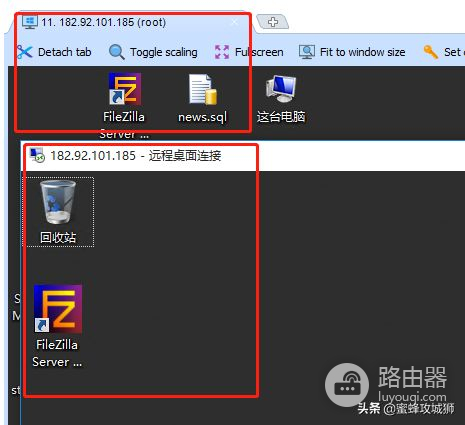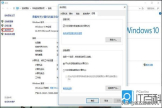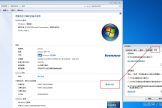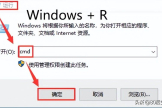多人同时远程且互不影响(远程桌面多人同时)
起因
因为有粉丝有这个需求,因此今天抽了一点时间给大家将这个教程整理出来,希望能帮助大家解决多人同时远程一台电脑的问题。原理就是,首先创建多个用户,给每一个用户分配权限,设置windows系统最大远程连接数即可。下面是详细操作手册,建议大家收藏。

Windows系统创建新用户
直接点击电脑左下角的开始菜单,找到运行程序,或者直接按键盘 win+r 组合,弹出运行窗口,人如下图所示,然后输入如下命令 lusrmgr.msc,直接回车,进入到计算机的用户管理界面。
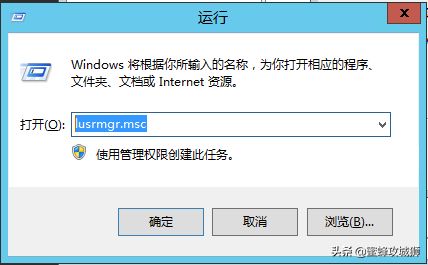
上诉回车操作后,如下图所示,然后在右侧空白处点击鼠标右键,弹出如下对话框,点击新用户即可为计算机创建一个新用户。
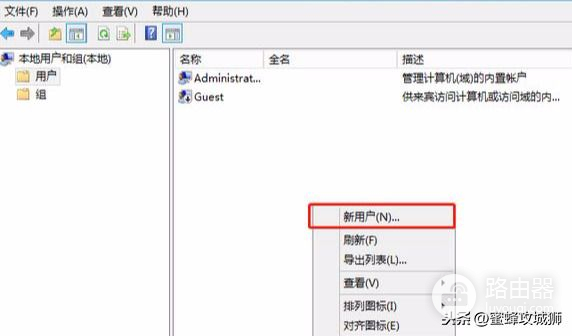
然后输入用户名,密码,描述信息等内容。按图中所示勾选。然后点击创建即可完成一个新账户的创建。点击创建后,再点击关闭即可。然后会在上图中多出一个新创建的用户。
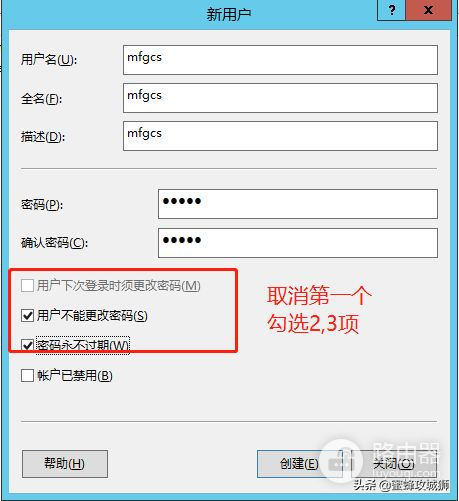
然后我们就可以使用新账户进行远程登录。直接输入服务器地址,账户名,密码,然后登录即可。
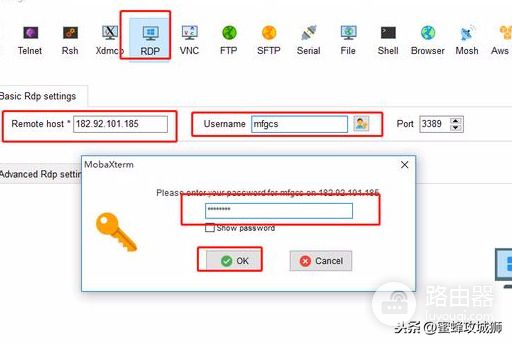
如果你在使用远程连接的时候遇到如下提示,那么你需要给账户添加远程访问权限。
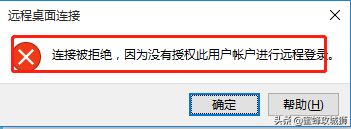
找到计算机图标,然后右键属性=》远程管理=》远程=》选择用户,打开计算机管理界面,如下图所示
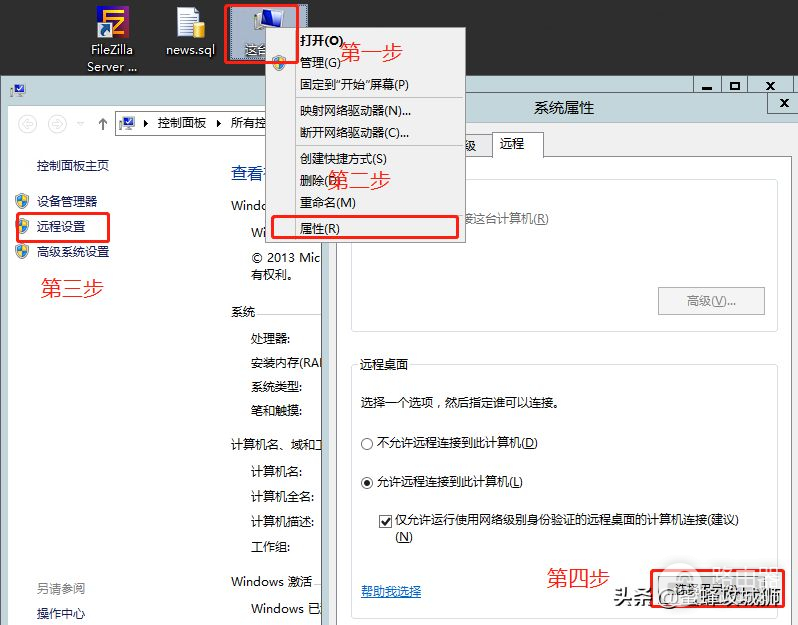
在弹出的选择用户框中,点击 添加=》输入创建的账户名“mfgcs”=》检查名称=》确定=》确定即可完成账户添加远程权限的操作。
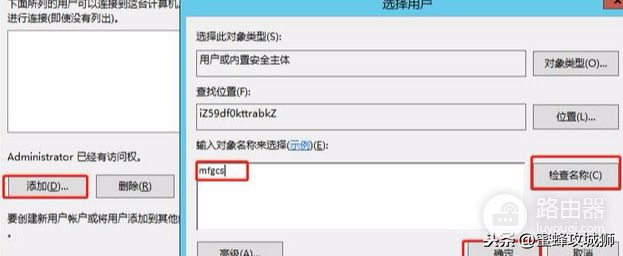
这个时候我们会发现,我们虽然链接到远程服务器了,但是却将另外的账户给挤下线了,另外一个账户会给出如下提示,这显然不符合多人协同操作电脑。因此我们需要进行相关的配置,让每一个账户都能够同时在线正常的工作。保障每个用户互不影响。
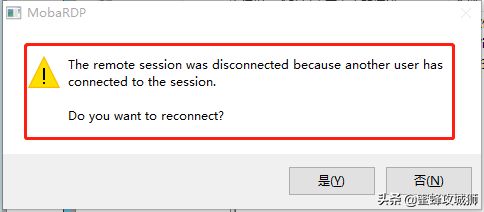
多人同时远程连接服务器配置
还是如上面的第一步,打开运行界面,输入gpedit.msc命令。点击确定,进入到计算机“本地组策略编辑器”界面。如果你的命令输入正常,那么应该如下图所示。鼠标左键双击计算机配置,

然后进入到新页面之后,鼠标双击管理模板 =》Windows 组件 =》远程桌面服务 =》远程桌面会话主机=》连接。如果你的操作正常,那么你将看到如下图所示的界面。如果跟下图不一样,那么建议你检查一下相关路径是否正常。因为在window组件这一步,你远程桌面服务在比较靠下面的位置,你需要拉动下拉框来找到远程桌面服务。
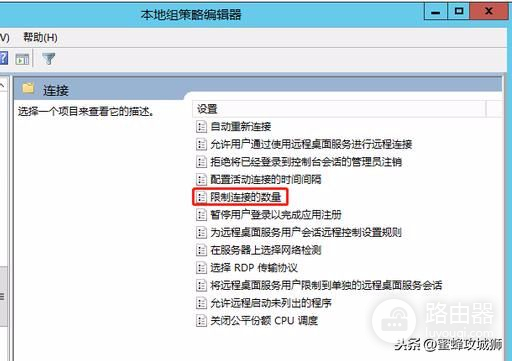
如果你的操作没有问题,那么按照上图中。找到 限制连接数量,不要客气,直接鼠标双击它。在弹出的新界面中配置如下内容即可。点击左侧的已启用,然后下方选项中更改 允许的RD最大链接数。改成你想要的最大链接数量。window系统默认最大链接数量个数为999999.这里根据自己的需要更改即可。然后点击下方应用,然后点击的确定即可。也可以根据自己的需要进行其它相关的配置。如需配置其它的内容,直接点击右上角的上一个设置或下一个设置即可。
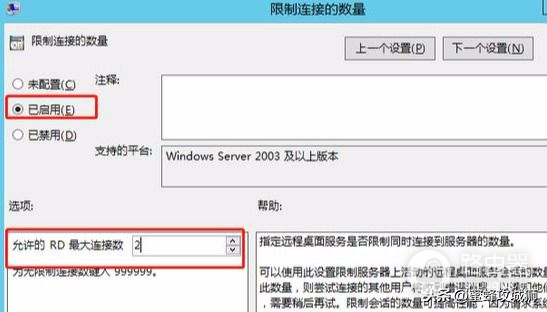
效果图
如下图所示,这就完成了同一台电脑,同时多个用户访问,并且每个用户互不干扰。新创建的用户就相当于是一台新的电脑。真教程是基于我自己的服务器进行验证,如果各位在使用过程中遇到任何问题都可提出来。很乐意为大家解答。